前回の<ThinkPad X200が起動しないので動作を確認>が思ったよりもすんなり起動してくれたので、気を良くしてもう一台のT400も調べて見ることにしました。
ThinkPad T400が起動しなくなった症状は前回と違って難航しました。原因と対処もちょっと特殊でした。
対象機器
今回はThinkPad T400です。
SSD換装してWindows10化した状態で使用している機器です。前回のX200同様Officeとブラウザ利用くらいのライトな使い方でボチボチ稼働しています。
VLC PlayerでMPEG動画を閲覧するような使い方もしているようです。
症状
ThinkPadロゴ画面で停止してしまい、起動が進まないという状況です。
ロゴ画面までは起動するのですが、そこから先に進まないという状態。
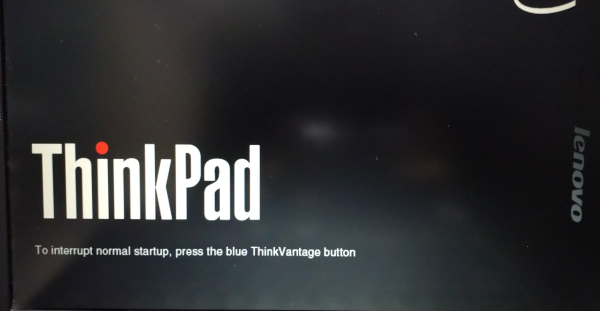
※ちなみに画面は正常起動するようになってから写真を撮ったので、一部相違しているところがあります。
問題発生時に「To interrupt normal startup, press the blue ThinkVantage button」メッセージは表示されていませんでした。
このロゴ画面でEscキーを押下すると、通常のThinkPad起動時にはブートプロセスの詳細がテキストベースで画面に表示されるのですが、その画面表示にも切り替わらず、BIOSのブートプロセスの途中で止まっているような感じでした。
電源抜きにバッテリ外しで電源ボタン長押しの放電も効果なし。
それならば、と、ちょっとづつ部品を外していき動作に改善があるかどうかを確認するようにしていきました。
部品を外しながら確認するも…
まず、よくあるトラブルとして、システムボードやメモリや内蔵ドライブ(SSDやHDD)などがあります。
ひとまず、システムボードの問題かどうかとメモリやドライブじゃないことを確認するため、メモリは他のT400でテスト合格しているメモリと交換、内蔵しているSSDを取り外して起動してみることにしました。

結果は、症状に改善なし。写真に見えるBIOS電池も取り外してCOMSクリアもやってみましたが効果はありませんでした。
うーん、と、なると、システムボードの問題という可能性がどんどん濃厚になってきます。良くない雲行き。
もうちょっと部品を取り外してみようと、ダメ元でminiPCIスロットのWi-Fiアダプタを取り外します。

これでキーボードだけ接続して起動して見るも、症状に改善なし…。
これはよくない感じになってきました。
上記以外にも、ウルトラベイのDVDドライブとかさまざまやってみましたが、どれも症状に改善は見られませんでした。
ふと気づいた異変
結構な時間を使って、外しては起動確認を繰り返したのですが、症状に改善はありませんでした。
これはシステムボードの問題ということにいよいよ…、と思った時に、ふと側面を確認すると、USBポートが、

USBポートが…、

よく注意して見て見ると、側面のUSBポートの1ポートがポッキリ折られており、内部の端子が潰されているのが確認出来ました。これ、もしかして…。
短絡して通電状態になっている、とか?
やってみる
まさかね、とは思うものの、USB端子同士がくっ付いていたらショートしてしまいますし、USBポートで誤検知の元となってしまうんじゃないかと考えて、折れたUSBポートの板を復元はできないものの、金属端子だけ元の状態に戻してみるのを試みました。
精密ドライバーのマイナスを何とか使って、潰れているUSBポート内の端子部分(金属の部分)を伸ばして隣同士がくっ付かないように、USBポート内の金属壁にくっ付かないように、端子部分を伸ばして処置することにしました。

何とか、できました。
で、なんとなく(虫の知らせといいますか)これでPCを起動してみると、あら不思議、ThinkPadロゴ画面からブートが進まなかったPCは、BIOSが起動、SSDを外しているのでOS not foundと内蔵ドライブのロードまで起動が進んで行きました。
これが原因だったんだと、なんかこう新たな体験をした気分。
部品をすべて戻して起動確認
こうなれば、取り外した部品をすべて元に戻して起動確認をしたくなってきます。はやる気持ちを抑えながら、取り外した部品を慎重に元通り取り付けていきます。
あと、USBは手で何とかした部分に誤ってUSB機器を取り付けられては元の木阿弥ですので、蓋を付けてもう使えないということにしました。

サンワサプライのUSB Type-AコネクタのカバーでUSBポートを塞いでしまいます。
元々持っていたこれを使いました。
本来は物理セキュリティ製品ですが、こういう使い方もしっくりきます。
これで、Windows(というかBIOSというか)の起動は安定、何度か再起動やシャットダウンからの起動も無事こなしていますので、修復完了とします。